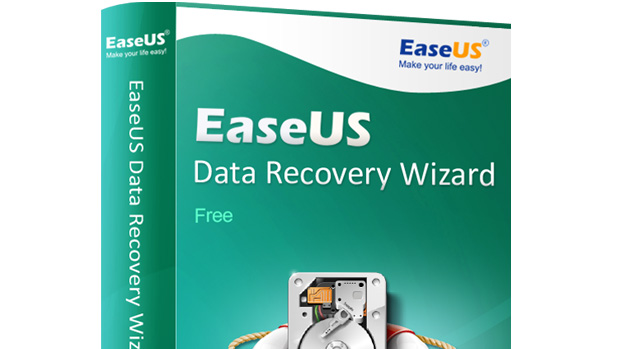EaseUS Data Recovery Wizard 12.0 Beta gestartet
Das Software Unternehmen EaseUS schickt sein Datensicherungsprogramm EaseUS Recovery Wizard mit Version 12.0 in die Beta-Phase. Das Programm hilft dabei gelöschte Daten von beispielsweise Festplatten wiederherzustellen.
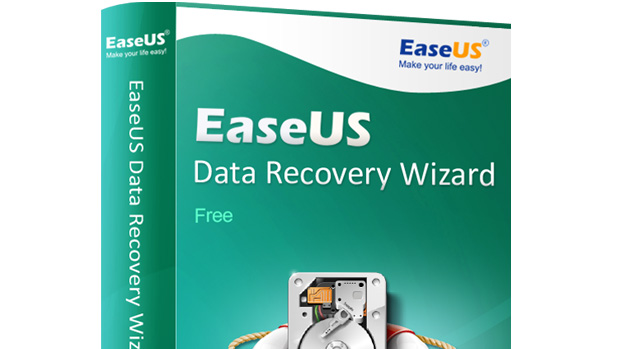
Bild-Quelle: EaseUS
Das Software Unternehmen EaseUS, welches 2004 gegründet wurde und sich auf Datenrettung, Datensicherung und Partition Management spezialisiert, veröffentlichte am 15. März dieses Jahres die Beta-Version seines Datensicherungsprogram EaseUS Data Recovery Wizard 12.0. Im Vergleich zur vorherigen Version ermöglicht es EaseUS Data Recovery Wizard 12.0 dem Nutzer, dass er eine Vorschau der zu wiederherstellenden Video/Audio-Dateien sieht.
Ein weiterer Vorteil den Version 12.0 mit sich bringt, ist der beschleunigte Scan. Somit ist es deutlich schneller die zu rettenden Dateien wieder aufspüren. Auch wurde die Wiederherstellung der formatierten Videos mit Data Recovery Wizard 12.0 verbessert.
Wann die neue Version weltweit veröffentlich wird ist bislang noch nicht bekannt. Bis die neue Version für alle online geht können ihr euch das Programm kostenlos über EaseUS.de als Version
EaseUS Data Recovery Wizard 11.9 herunterladen.
Das Programm bietet die Möglichkeit, in drei einfachen Schritten vermeintlich gelöschte Daten von Laptop, PC, Festplatte, Digitalkamera, Speicherkarte und ähnlichem, wiederherzustellen. Dabei können Daten wie Bilder, Dateien, Emails, Musik, Audio und mehr wiederhergestellt werden. Das Programm EaseUS Data Recovery Wizard kann dabei helfen Daten aus einem ausversehen geleerten Papierkorb zurückzuholen, aber es hilft auch bei Virenangriffen, Festplattenfehlern, Partitionsverlusten, Systemfehlern und anderen Systemstörungen.
Um Partitionen, gelöschte Dateien oder RAW Daten zu retten müsst ihr nur drei Schritte befolgen. Zuerst müsst ihr das kostenlose Programm EaseUS Data Recovery Wizard 11.9 auf euer Gerät herunterladen. Habt ihr das Programm auf eurem Rechner, müsst ihr dieses als nächstes starten. Danach öffnet ihr im Programm den Speicherplatz von dem ihr die Daten gelöscht habt oder diese nicht mehr öffnen könnt. Nun müsst ihr euch entscheiden, ob ihr einen Schnellscan oder einen Tiefenscan mit EaseUS Data Recovery Wizard durchführen wollt um eure Daten wiederherzustellen. Während des Scanvorgangs kann dieser jederzeit angehalten und zu einem späteren Zeitpunkt wieder fortgeführt werden. Zudem können Scan-Ergebnisse auch importiert und exportiert werden. Im letzten Schritt müsst ihr nur noch im Vorschaumodus auswählen ob ihr eine komplette Datenwiederherstellung durchführen wollt oder ob ihr einzelne Dateien wiederherstellen möchtet.
Steht ihr vor dem Problem einer beschädigten SD-Karte auf der sich wichtige Dateien befinden? Bevor ihr diese formatiert und somit alle Daten auf der microSD- und SD-Karte verliert, solltet ihr euch den Guide den
EaseUS.de auf seiner Webseite bereitgestellt hat durchlesen. Dort werden euch vier wichtige Tipps gegeben, wie ihr an die Daten auf eurer SD-Karte gelangen könnt.